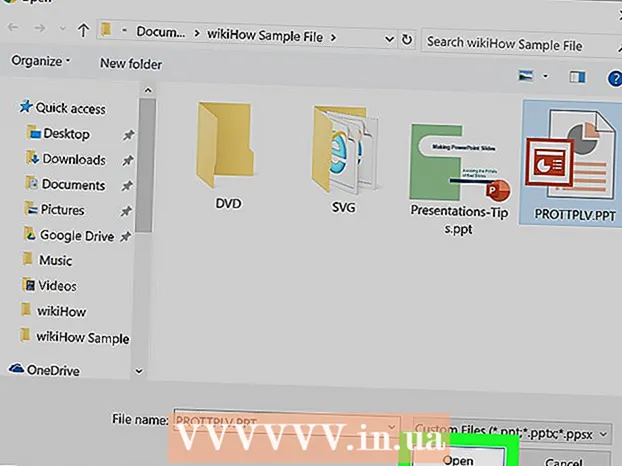May -Akda:
Judy Howell
Petsa Ng Paglikha:
6 Hulyo 2021
I -Update Ang Petsa:
1 Hulyo 2024
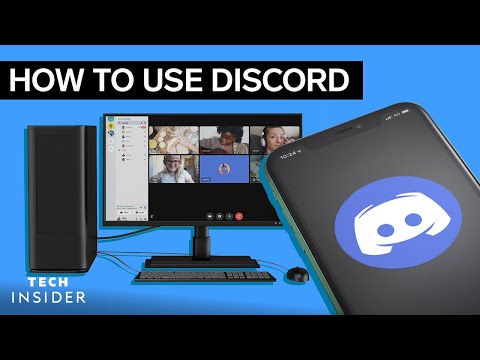
Nilalaman
- Upang humakbang
- Paraan 1 ng 2: Sa isang computer
- Paraan 2 ng 2: Gamit ang isang telepono o tablet
- Mga Tip
Ituturo sa iyo ng artikulong ito kung paano magdagdag ng gumagamit ng Discord sa iyong listahan ng mga personal na kaibigan sa isang computer, telepono o tablet. Madali kang magpapadala ng isang kahilingan sa kaibigan sa anumang gumagamit kung alam mo ang kanilang natatanging Discord Tag. Agad na naidagdag ang mga ito sa listahan ng iyong mga kaibigan kapag tinanggap nila ang iyong kahilingan.
Upang humakbang
Paraan 1 ng 2: Sa isang computer
 Buksan ang Discord sa iyong computer. Ang icon ng Discord ay kahawig ng isang puting joystick sa isang lila na bilog.
Buksan ang Discord sa iyong computer. Ang icon ng Discord ay kahawig ng isang puting joystick sa isang lila na bilog. - Maaari mong gamitin ang Discord app sa iyong computer o kumunsulta sa internet client sa pamamagitan ng browser sa https://discord.com.
 I-click ang Start button sa kaliwang tuktok. Ang pindutang ito ay kahawig ng isang puting joystick sa isang lilang parisukat at matatagpuan sa kaliwang sulok sa itaas ng window ng app.
I-click ang Start button sa kaliwang tuktok. Ang pindutang ito ay kahawig ng isang puting joystick sa isang lilang parisukat at matatagpuan sa kaliwang sulok sa itaas ng window ng app.  Mag-click sa kaliwang menu Mga kaibigan. Ang pagpipiliang ito ay nasa Start menu malapit sa kaliwang sulok sa itaas ng window ng app. Nasa tabi ito ng kumakaway na icon na figurehead sa itaas ng listahan ng "MESSAGES".
Mag-click sa kaliwang menu Mga kaibigan. Ang pagpipiliang ito ay nasa Start menu malapit sa kaliwang sulok sa itaas ng window ng app. Nasa tabi ito ng kumakaway na icon na figurehead sa itaas ng listahan ng "MESSAGES".  I-click ang berdeng pindutan sa itaas Magdagdag ng kaibigan. Ang pindutang ito ay matatagpuan sa tuktok ng pahina ng "Mga Kaibigan". Bubuksan nito ang pahina upang magpadala ng isang kahilingan sa kaibigan.
I-click ang berdeng pindutan sa itaas Magdagdag ng kaibigan. Ang pindutang ito ay matatagpuan sa tuktok ng pahina ng "Mga Kaibigan". Bubuksan nito ang pahina upang magpadala ng isang kahilingan sa kaibigan.  I-type ang Discord Tag ng iyong kaibigan sa ilalim ng "ADD FRIEND". I-click ang patlang na "Magpasok ng DiscordTag # 0000" sa tuktok ng pahina at ipasok ang natatanging Discord Tag ng iyong kaibigan dito.
I-type ang Discord Tag ng iyong kaibigan sa ilalim ng "ADD FRIEND". I-click ang patlang na "Magpasok ng DiscordTag # 0000" sa tuktok ng pahina at ipasok ang natatanging Discord Tag ng iyong kaibigan dito. - Ang Discord Tag ng iyong kaibigan ay ang kanilang username na sinusundan ng isang "#" at isang natatanging 4-digit na code.
 Pindutin ang pindutan Magpadala ng permisong pang kaibigan. Ito ang asul na pindutan sa kanan ng patlang ng teksto. Ipapadala nito ang iyong kahilingan sa kaibigan sa gumagamit na ito.
Pindutin ang pindutan Magpadala ng permisong pang kaibigan. Ito ang asul na pindutan sa kanan ng patlang ng teksto. Ipapadala nito ang iyong kahilingan sa kaibigan sa gumagamit na ito. - Ang gumagamit ay idaragdag sa iyong listahan ng mga kaibigan kapag tinanggap ang iyong kahilingan.
Paraan 2 ng 2: Gamit ang isang telepono o tablet
 Buksan ang Discord app sa iyong telepono o tablet. Ang icon ng Discord ay kahawig ng isang puting joystick sa isang lila na bilog.
Buksan ang Discord app sa iyong telepono o tablet. Ang icon ng Discord ay kahawig ng isang puting joystick sa isang lila na bilog. - Maaari mong gamitin ang Discord mobile app sa lahat ng mga modelo ng iPhone, iPad at Android.
 Pindutin ang pindutan ng menu ng tatlong linya ☰. Ang pindutan na ito ay nasa kaliwang sulok sa itaas ng screen. Bubuksan nito ang menu ng nabigasyon.
Pindutin ang pindutan ng menu ng tatlong linya ☰. Ang pindutan na ito ay nasa kaliwang sulok sa itaas ng screen. Bubuksan nito ang menu ng nabigasyon.  Pindutin ang Start button sa kaliwang tuktok. Ang pindutang ito ay kahawig ng icon ng tatlong mga figure sa isang bilog. Bubuksan nito ang iyong listahan ng "MESSAGES".
Pindutin ang Start button sa kaliwang tuktok. Ang pindutang ito ay kahawig ng icon ng tatlong mga figure sa isang bilog. Bubuksan nito ang iyong listahan ng "MESSAGES".  Pindutin Mga kaibigan sa Start menu. Ang pindutan na ito ay katabi ng isang kumakaway na numero ng tao sa itaas ng iyong listahan ng "MENSAHE."
Pindutin Mga kaibigan sa Start menu. Ang pindutan na ito ay katabi ng isang kumakaway na numero ng tao sa itaas ng iyong listahan ng "MENSAHE."  Pindutin ang puting pigura at ang icon na "+" sa kanang itaas. Ang pindutan na ito ay nasa kanang sulok sa itaas ng pahina ng "Mga Kaibigan". Bubuksan nito ang form na "Magdagdag ng Kaibigan" sa isang bagong pahina.
Pindutin ang puting pigura at ang icon na "+" sa kanang itaas. Ang pindutan na ito ay nasa kanang sulok sa itaas ng pahina ng "Mga Kaibigan". Bubuksan nito ang form na "Magdagdag ng Kaibigan" sa isang bagong pahina.  Ipasok ang Discord Tag ng iyong kaibigan sa patlang na "DiscordTag # 0000". Tapikin ang patlang ng teksto sa tuktok ng pahina at ipasok ang Discord Tag ng iyong kaibigan dito.
Ipasok ang Discord Tag ng iyong kaibigan sa patlang na "DiscordTag # 0000". Tapikin ang patlang ng teksto sa tuktok ng pahina at ipasok ang Discord Tag ng iyong kaibigan dito. - Ang Discord Tag ay ang username ng iyong kaibigan na sinusundan ng "#" at isang natatanging 4-digit na code.
- Maaari mo ring pindutin ang pindutang "MAGSIMULA SA MALAPIT NA PAG-SCAN" sa ibaba at gamitin ang Wi-Fi o Bluetooth upang maghanap at magdagdag ng mga gumagamit ng Discord na malapit sa iyo.
 Pindutin ang pindutan IPADALA. Ito ang asul na pindutan sa kanang bahagi ng pahina. Ipapadala nito ang iyong kahilingan sa kaibigan sa napiling gumagamit.
Pindutin ang pindutan IPADALA. Ito ang asul na pindutan sa kanang bahagi ng pahina. Ipapadala nito ang iyong kahilingan sa kaibigan sa napiling gumagamit. - Ang gumagamit ay idaragdag sa iyong listahan ng mga kaibigan sa lalong madaling matanggap ang iyong kahilingan.
Mga Tip
- Tiyaking alam mong mapagkakatiwalaan ang tao bago kausapin o idagdag ang mga ito sa listahan ng iyong mga kaibigan.